2.- Iniciar sesión, en dado caso de no tener cuenta para ingresar, se deberá registrar.
3.- Una vez hecho el paso anterior, dar clic en "Añadir ordenador".
4.- Ahora se tendrá que descargar el instalador para PC y guradr
5.- Una vez guardado, se instalara dando doble clic sobre el instalador.
6.- Aceptar los términos y clic en Siguiente.
7.- Instalación "Típica" y Siguiente.
8.- Gestión de energía clic en Siguiente.
9.- Ubicación predeterminada, siguiente.
10.- En unos segundos empezara la instalación.
11.- Terminar.
12.- Iniciar Sesión.
13.- Ingresar con el usuario que antes se registro.
14.- Ingresar una contraseña para al PC que remotará.
15.- Listo ya se ha instalado LogMeIn en la PC.
16.- Ir a la pagina web y dar clic en ordenadores.
17.- Clic en la Maquina (PC) que se Remotará.
18.- Ingresar la contraseña que asigno al PC.
19.- Clic en "Control Remoto"
20.- Se descargara automáticamente una aplicación LogMeIn Client, el cual se necesitara para el acceso remoto. Guardar.
21.- Doble clic en la aplicación LogMeIn Client.
22.- Ejecutar.
Desde aquí ya podrá tener ACCESO REMOTO al PC.





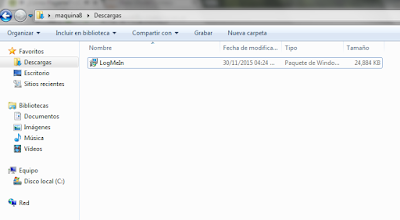



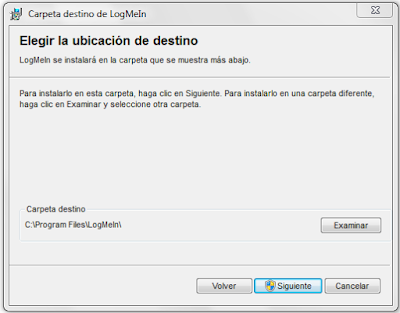



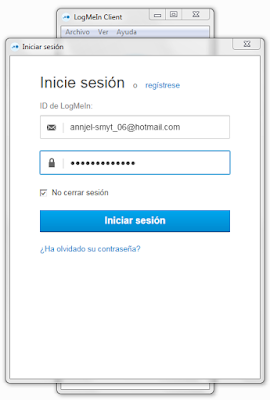









No hay comentarios:
Publicar un comentario